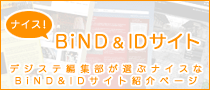サポート
BiND for WebLiFE*
FAQ
"; } ?> -1) { ?>再インストール方法(Macintosh)
管理番号:06020112
BiNDで作成されたサイトのデータのバックアップを取っていただくことをお勧めいたします。
1)下記のフォルダ内に保存されている「MyBiND_Sites」フォルダを丸々バックアップを取って下さい。
書類>DIGITALSTAGE>MyBiND_Sites
2)ライセンス認証の解除を行います。
BiNDのサイトエディタ画面上部のヘルプから「ライセンス認証の解除」を行ってください。
3)BiNDをアンインストールします。
BiNDがインストールされているフォルダをフォルダごとすべて手動で削除します。
アプリケーション>BiND for WebLiFE
4)今ログインしているユーザーのホームからライブラリ>Preferencesフォルダにある3つのファイルやフォルダを削除します。
削除するファイルやフォルダ:
BiND Data フォルダ
BiND for WebLiFE.plist
BiND.pref
5)BiNDを再インストールします。インストール先は標準のアプリケーションフォルダを選択します。
6)バックアップから元の状態に戻します。
MyBiND_Sitesフォルダを複製し、1)にてご案内しました場所に保存されている同名フォルダと差し替えます。
7)再度ライセンス認証を行い、起動してください。
以上で完了です。
[2007/09/12]
再インストール方法(Macintosh)
管理番号:06020112
BiNDで作成されたサイトのデータのバックアップを取っていただくことをお勧めいたします。
1)下記のフォルダ内に保存されている「MyBiND_Sites」フォルダを丸々バックアップを取って下さい。
書類>DIGITALSTAGE>MyBiND_Sites
2)ライセンス認証の解除を行います。
BiNDのサイトエディタ画面上部のヘルプから「ライセンス認証の解除」を行ってください。
3)BiNDをアンインストールします。
BiNDがインストールされているフォルダをフォルダごとすべて手動で削除します。
アプリケーション>BiND for WebLiFE
4)今ログインしているユーザーのホームからライブラリ>Preferencesフォルダにある3つのファイルやフォルダを削除します。
削除するファイルやフォルダ:
BiND Data フォルダ
BiND for WebLiFE.plist
BiND.pref
5)BiNDを再インストールします。インストール先は標準のアプリケーションフォルダを選択します。
6)バックアップから元の状態に戻します。
MyBiND_Sitesフォルダを複製し、1)にてご案内しました場所に保存されている同名フォルダと差し替えます。
7)再度ライセンス認証を行い、起動してください。
以上で完了です。